Visualizzazione rapida Mac non funziona: come risolvere
La funzione Visualizzazione rapida su Mac (Quick Look) è uno degli strumenti più utili di macOS: permette di aprire anteprime di file, immagini e video senza dover avviare applicazioni pesanti. Basta selezionare un file e premere la barra spaziatrice.
Tuttavia, può capitare che Visualizzazione rapida non funzioni correttamente, mostrando solo una piccola finestra invece dell’anteprima a schermo intero.
In questa guida, esploreremo passo passo come risolvere il problema in pochi secondi.
Perché Visualizzazione rapida Mac non funziona
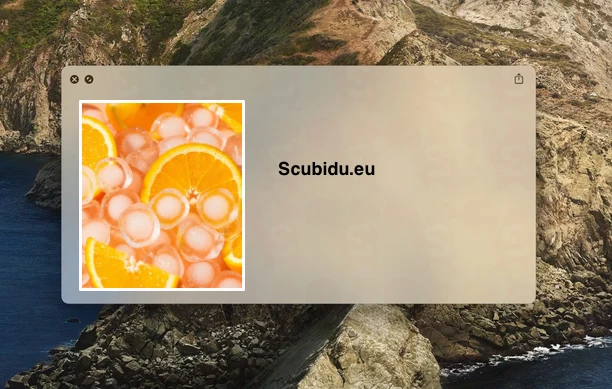
Prima di passare alla soluzione, è utile capire perché questo bug si presenta.
In alcune versioni di macOS (come macOS Monterey), Quick Look può presentare un bug che limita l’anteprima a una finestra piccola o impedisce il caricamento dei contenuti multimediali.
Il difetto non è legato ai file o alle impostazioni dell’utente, ma a un malfunzionamento del processo Finder che gestisce le anteprime.
Fortunatamente, la soluzione è semplice e non richiede software esterni.
Come risolvere il problema di Visualizzazione rapida Mac
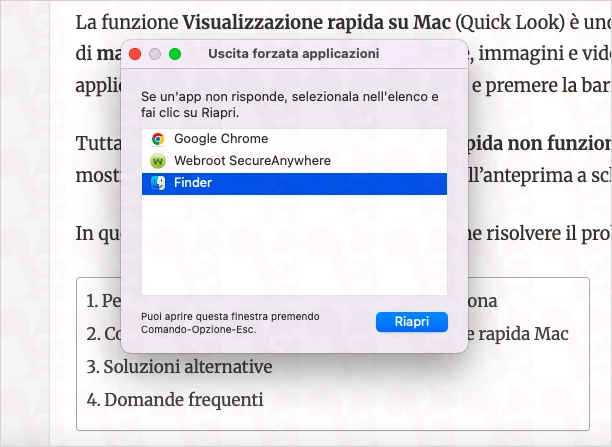
Prima di procedere con la soluzione, controlla se Quick Look è davvero difettoso.
Seleziona un file immagine o video in Finder e premi la barra spaziatrice. Se la tua anteprima rapida Mac appare troppo piccola o non carica correttamente, continua a leggere.
Nelle prossime righe, infatti, troverai istruzioni dettagliate per ripristinare Quick Look alla modalità a schermo intero.
Dal momento che Finder gestisce il processo di Quick Look, terminare forzatamente Finder può risolvere il problema. Ecco come procedere:
- Apri il menu Apple (icona ) in alto a sinistra.
- Seleziona Uscita forzata. In alternativa premi
Option+Command+Esc. - Nella finestra che appare, scegli Finder e clicca su Riapri.
Tieni presente che il rilancio di Finder chiude le finestre aperte e riavvia il processo di anteprima. Salva eventuali documenti prima di procedere.
Al termine del riavvio, ripeti la verifica premendo la barra spaziatrice su un file: ora dovresti vedere l’anteprima a schermo intero senza problemi.
Soluzioni alternative
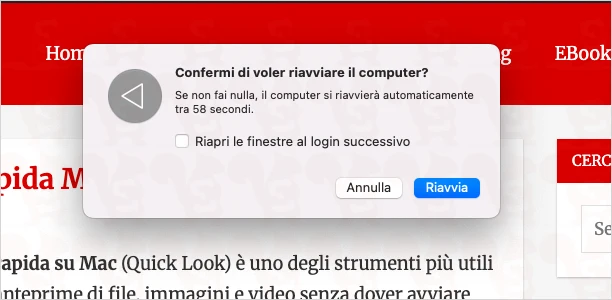
Se il problema persiste, prova queste strategie aggiuntive per ripristinare Quick Look mac a pieno regime. Ecco altre soluzioni:
- Riavvia completamente il Mac (menu Apple > Riavvia > Riavvia).
- Aggiorna macOS all’ultima versione disponibile per ricevere correzioni di bug.
- Disattiva o elimina eventuali plugin di terze parti che interferiscono con Finder, come estensioni di anteprima non ufficiali.
- Resetta la PRAM/NVRAM riavviando il Mac e tenendo premuti
Option+Command+P+Rall’avvio. - Cancella la Cache di Visualizzazione rapida su Mac (apri Terminale > digita
qlmanage -r cache> premi Invio per confermare).
Domande frequenti
- Perché Visualizzazione rapida Mac mostra solo una piccola finestra? Perché il Finder non sta gestendo correttamente l’anteprima. Il riavvio del Finder risolve quasi sempre il problema.
- Posso disattivare e riattivare Quick Look? No, Quick Look è integrato in macOS. L’unico modo per “resettarlo” è riavviare il Finder o il sistema.
- Funziona anche su macOS Ventura e versioni successive? Sì, la procedura è valida su tutte le versioni recenti di macOS, incluse Monterey, Ventura e Sonoma.
Il problema di Visualizzazione rapida Mac non funzionante può sembrare fastidioso, ma la soluzione è immediata: basta riavviare il Finder. In pochi secondi tornerai a visualizzare immagini, video e documenti in anteprima a schermo intero.
Se il bug dovesse ripresentarsi, puoi ripetere la procedura o aggiornare macOS per ricevere delle correzioni ufficiali di Apple.


Lascia un commento